Jak nastavit Apple TV pomocí klávesnice iPhone, iPad nebo Bluetooth

Pokud máte Apple TV, pravděpodobně už víte, že při jeho nastavení je velmi snadné, ale s použitím dodaného dálkového ovladače není. Proč neinstalovat Apple TV a pak používat iPad, iPhone nebo klávesnici Bluetooth
SOUVISEJÍCÍ: Je to dobrý čas koupit Apple TV?
Není to žádné tajemství, že nejsme fanoušci dálkového ovladače Apple TV. Pravděpodobně bychom na to neměli být tak těžké, protože je to skutečně určeno pro interakci s médii, ale k tomu, abyste se dostali k těmto médiím, musíte často nastavit nebo přihlásit do svých účtů. Máte-li dlouhou e-mailovou adresu a používáte dlouhá a složitá hesla, může být jejich zadávání pomocí dálkového ovladače Apple TV zdlouhavou lekcí trpělivosti (a karpálního tunelu).
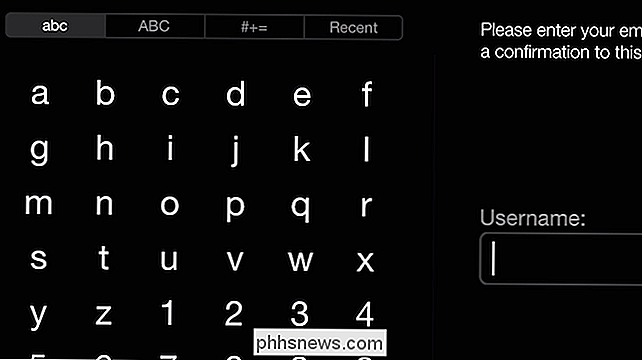
Používání dálkového ovladače touto metodou zadávání textu je únavné
Navíc, když později chcete něco hledat, musíte znovu použít stejnou strašlivou metodu zadávání textu.
Naštěstí existují tři snadnější způsoby interakce s vaším Apple TV. Zařízení můžete nastavit pomocí zařízení iPad nebo iPhone a poté pomocí aplikace Apple Remote zadat text nebo můžete použít klávesnici Bluetooth.
Nastavení Apple TV pomocí iPodu nebo iPhone
Nastavení vaše zařízení bezdrátově pomocí zařízení iPhone nebo iPad, nejprve spusťte nové nebo obnovte tovární nastavení Apple TV, dokud se nezobrazí obrazovka jazyka.
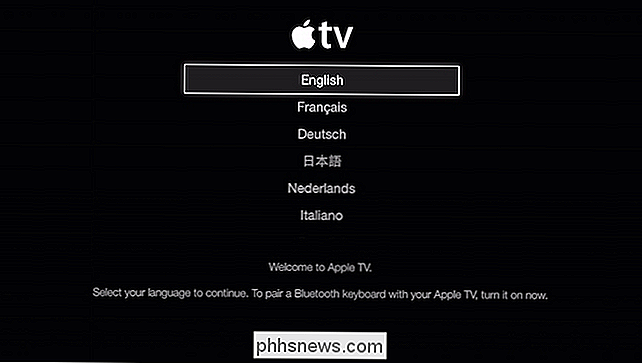
Ujistěte se, že je v zařízení iOS zapnutá funkce Bluetooth a umístěte jej na Apple TV nebo do její blízkosti. zobrazí se následující obrazovka:
Pro váš účet iTunes musíte zadat své uživatelské jméno a heslo.
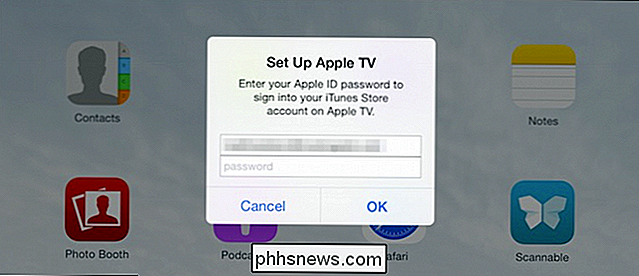
Na Apple TV by se měla zobrazit následující obrazovka:
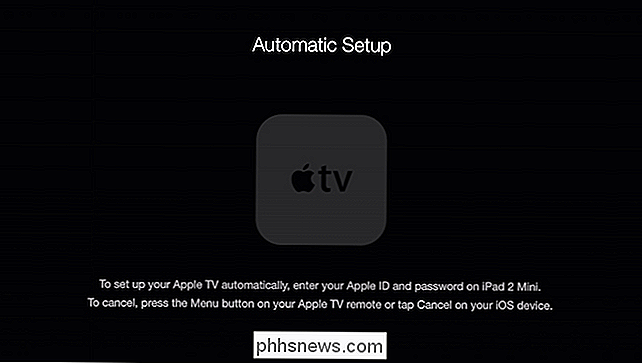
Pokud chcete používat Apple TV k nákupu obsahu iTunes pravidelně, pak pravděpodobně budete chtít, aby si pamatoval vaše heslo. Tímto způsobem jej nemusíte zadávat vždy.
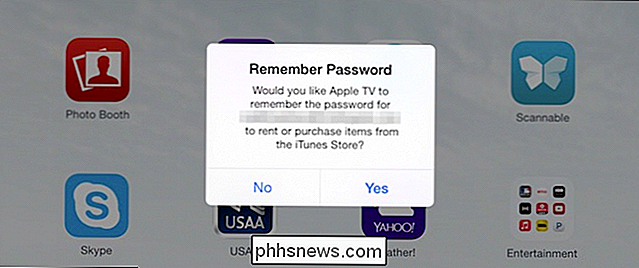
Pokud chcete Apple pomáhat vylepšit produkty a uživatelskou podporu, můžete společnosti Apple poslat informace o tom, jak funguje vaše Apple TV a jak ji používáte. Vždy jsme si vybrali možnost "Ne, díky", nemá to vliv na funkčnost a funkce.
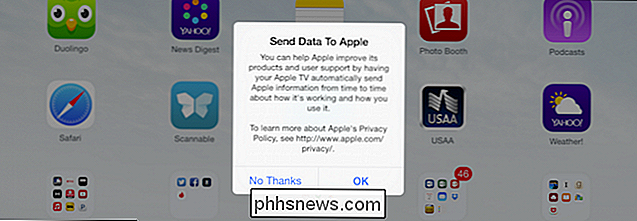
Zbytek nastavení se uskuteční na samotném Apple TV. Nejprve se zařízení připojí k internetu prostřednictvím vašeho přístupového bodu, které mu iPad nebo iPhone automaticky poskytuje.
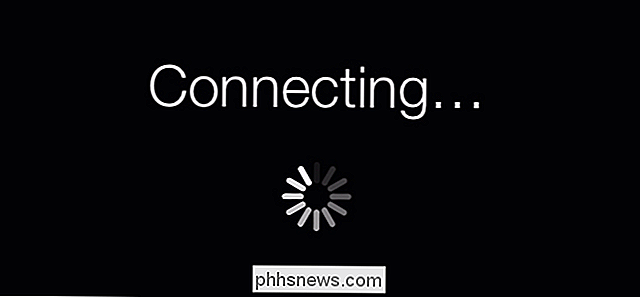
Nemusíte zadávat přístupový bod směrovače, protože zařízení iOS to pro vás dělá. , váš Apple TV je aktivován a synchronizovány věci, jako je datum a čas.
Posledním krokem je přístup k iTunes Store s dodanými informacemi o účtu.
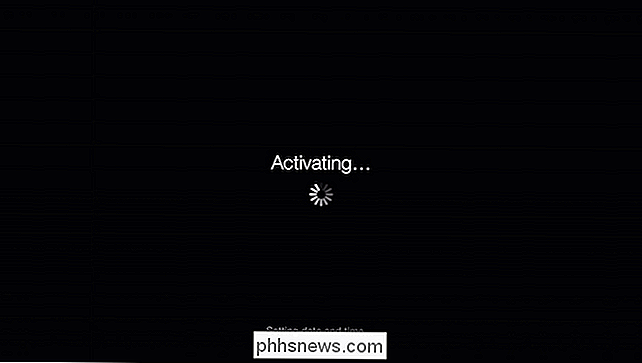
Po dokončení se zobrazí domovská nabídka a můžete použít vzdálený nebo iPhone nebo iPad se vzdálenou aplikací pro ovládání vašeho Apple TV.
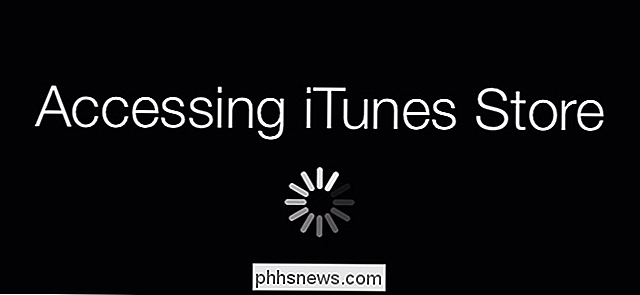
Odtud můžete také přistupovat k "Nastavení -> Obecné -> Bluetooth" a nastavit klávesnici pro zadávání textu tímto způsobem. Pokud však již máte k dispozici klávesnici s rozhraním Bluetooth, můžete ji použít i pro nastavení aplikace Apple TV na prvním místě.
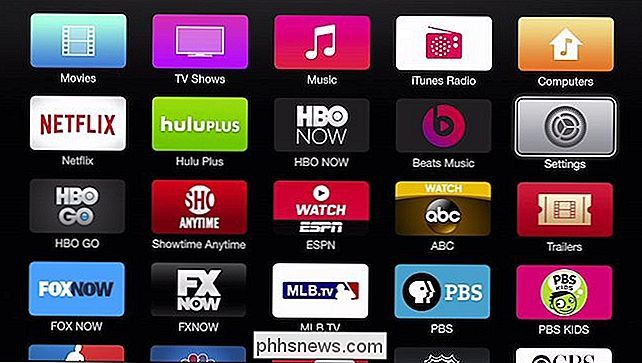
Použití klávesnice Bluetooth pro nastavení vašeho Apple TV
Když vidíte poprvé na displeji jazyka, budete informováni, že můžete propojit klávesnici Bluetooth se zařízením Apple TV. Chcete-li to provést, jednoduše umístěte klávesnici blízko zařízení a zapněte jej.
Na obrazovce se zobrazí kód párování. Zadejte jej na klávesnici a stiskněte klávesu "Return" nebo "Enter".
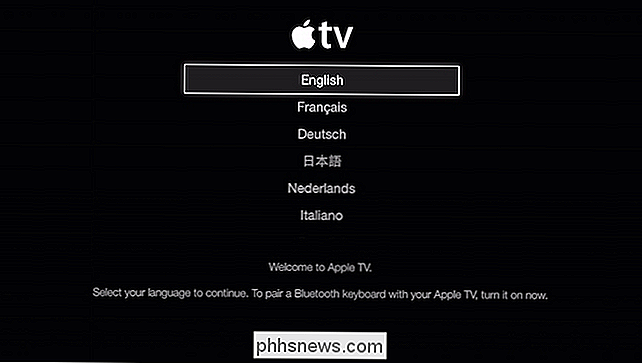
Pokud nejprve neuspějete, uvidíte následující obrazovku. Pokud je klávesnice stále zapnutá, měli byste krátce vidět další párovací kód.
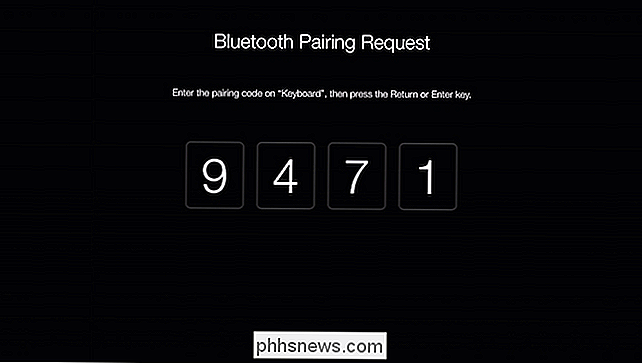
Pokračujte ve zkoušce, dokud se obrazovka jazyka znovu neobjeví a v levém horním rohu bliká následující symbol
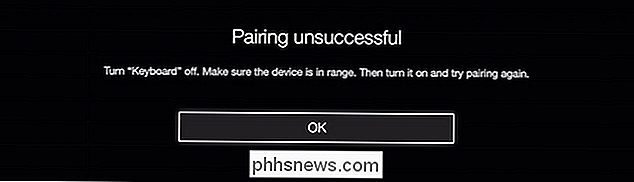
Klávesnici nyní můžete projít Vaše nabídky.
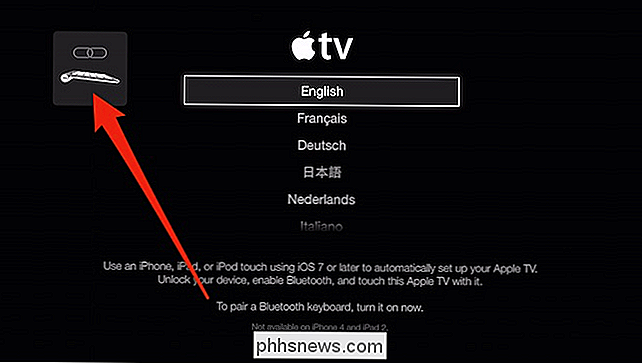
Stiskněte "Return" nebo "Enter" pokaždé, když chcete přejít na další obrazovku. Na obrazovce sítě Wi-Fi můžete pomocí kláves se šipkami vybrat přístupový bod Wi-Fi.
Zde na obrazovce s heslem bychom normálně museli zadat poměrně dlouhé a bezpečné heslo pomocí dodaného dálkový. S klávesnicí je to však vítr.

Pokud nechcete odesílat data společnosti Apple, můžete si opět zvolit možnost "Ne, díky".
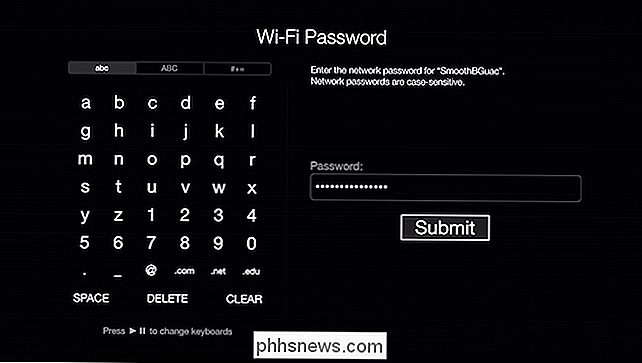
A voila se objeví obrazovka domovské nabídky. Nyní se stačí přihlásit do svých účtů, jako jsou Netflix, HuluPlus atd. A protože jste již spárovali klávesnici, měli byste to udělat za pouhých pár minut.
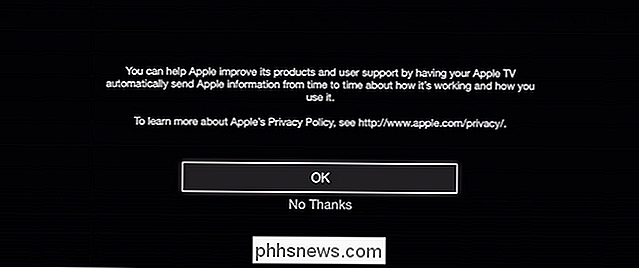
stále musíte nastavit svůj účet iTunes Store. Otevřete nabídku "Nastavení -> iTunes Store".
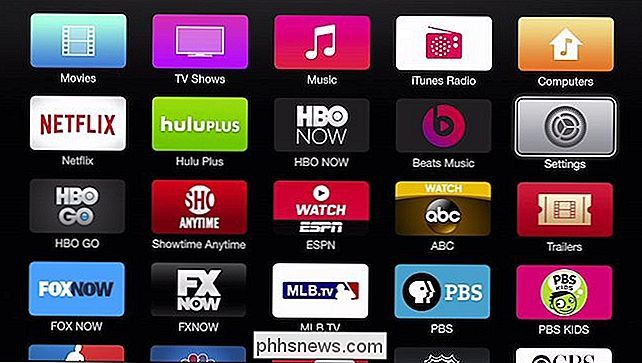
Když je vše řečeno a hotovo, nastavení Apple TV není cílem být nepříjemné, je to prostě to, že není ideální. které pro řízení procesu a usnadnění usnadňují, znamená, že pokud potřebujete nastavit nový nebo obnovíte svůj stávající stav na nový stav, můžete vše začít a pracovat mnohem méně času a nepohodlí, než kdyby používáte dodané fyzické dálkové ovládání.
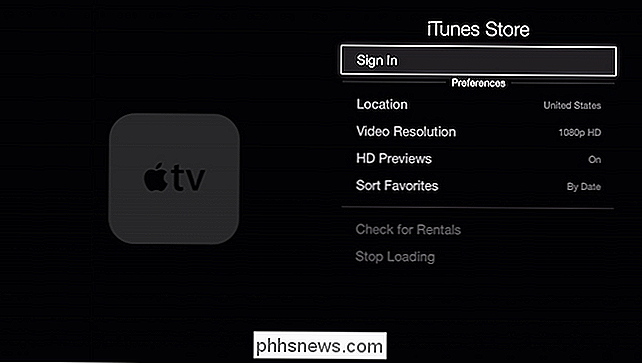
Máte něco přidat, například komentář nebo otázku, kterou chcete s námi sdílet? Zanechte prosím vaše připomínky v našem diskusním fóru

Jak otevřít vícenásobné dokumenty aplikace Word
Pokud pracujete na několika různých dokumentech současně, aplikace Word umožňuje snadné otevření více dokumentů v různých oknech najednou. Je to stejně snadné jako při výběru více souborů, jako v Průzkumníku Windows. Při prvním otevření aplikace Word se na obrazovce zákulisí zobrazí seznam "Nedávné".

Jak spravovat více uživatelských účtů na jediném Chromebooku
Chromebooky jsou levné, středně výkonné a uživatelsky přívětivé notebooky, které se staly velice populární u zákazníků, kteří chtějí mít druhý stroj, silnici, ale nemáte pocit, že by ses kvůli výsadám zbavil zbytečných peněz. Pokud máte v kanceláři jeden stroj, který patří do celé domácnosti nebo více spolupracovníků, můžete si vytvořit a spravovat více uživatelských účtů ve stejném zařízení.



